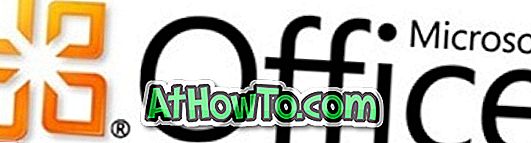Mayoritas pengguna Windows terbiasa dengan Microsoft Office suite. Sebagian besar dari kita menggunakan satu atau lebih program Office dalam pekerjaan kita sehari-hari. Pengguna yang telah menggunakan Office 2007 atau Office 2010 suite akan mengetahui tentang Ribbon dan kelebihannya.
Seperti yang Anda semua tahu, Microsoft telah memasukkan Ribbon di Windows 8 Explorer juga. Pita Explorer memungkinkan Anda dengan mudah mengakses berbagai perintah dan opsi tanpa membuka menu file. Pita Explorer dapat diminimalkan dan dimaksimalkan dengan bantuan tombol pintas Ctrl + F1. Seseorang juga dapat mengakses semua opsi dan pengaturan di Ribbon menggunakan pintasan keyboard.
Tetapi jika Anda tidak dapat mengingat semua pintasan keyboard dan ingin cara yang lebih baik untuk mengakses perintah dan opsi yang sering diakses, kami memiliki solusi cerdas untuk dibagikan dengan Anda.

Sama seperti di Office 2007 dan Office 2010, seseorang dapat menyematkan perintah dan opsi favorit mereka ke Bilah Alat Akses Cepat. Seperti yang Anda ketahui, Bilah Alat Akses Cepat terletak di sudut kiri atas Explorer secara default dan menampilkan beberapa perintah secara default. Anda dapat menyesuaikan Toolbar dengan menambahkan perintah dan opsi favorit Anda sehingga Anda dapat mengakses semua item tanpa membuka Ribbon.
Ikuti langkah-langkah di bawah ini untuk mengetahui cara menyesuaikan Explorer Quick Access Toolbar dengan menambahkan perintah baru.
Langkah 1: Buka Windows Explorer (File Explorer) dengan mengklik ikon Explorer yang ada di Taskbar atau dengan menekan tombol pintas Windows + E.
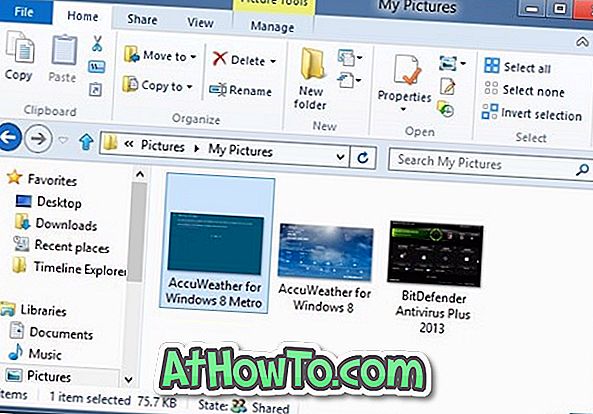
Langkah 2: Selanjutnya, jika Ribbon diperkecil, klik tombol Ctrl + F1 untuk memaksimalkannya. Anda juga dapat memperkecil / memaksimalkan pita dengan mengeklik tombol panah atas / bawah yang terletak di kanan atas Explorer.
Langkah 3: Beralih ke tab apa saja, klik kanan (lihat cara mengklik kanan pada layar sentuh) pada perintah / opsi yang ingin Anda lihat di Toolbar Akses Cepat dan kemudian pilih Tambahkan ke Toolbar Akses Cepat untuk melihat perintah / opsi di area Toolbar Akses Cepat. Untuk menghapus item dari Toolbar, klik kanan pada item tersebut dan kemudian pilih opsi "Hapus dari Quick Access Toolbar". Itu dia!
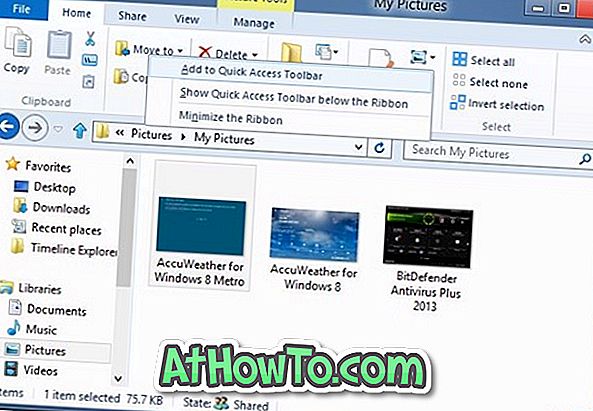
Kiat: Anda juga dapat mengubah posisi default Bilah Alat Akses Cepat. Secara default muncul di atas Ribbon. Untuk memposisikan Bilah Alat Akses Cepat di bawah pita, klik kanan pada area Bilah Alat Akses Cepat dan kemudian pilih opsi "Tampilkan bilah alat akses cepat di bawah pita".
Jangan lupa untuk memeriksa Ribbon Icons Customizer untuk mengganti ikon default Windows 8 Explorer dengan yang kustom.